Photoshop CS6自动更新提示该怎么取消?
摘要:AdobePhotoshop系列软件是大家熟悉并经常使用的软件,以前的版本在软件设置里可以找到取消自动更新的提示,但是CS6里却没有,这里就...
AdobePhotoshop系列软件是大家熟悉并经常使用的软件,以前的版本在软件设置里可以找到取消自动更新的提示,但是CS6里却没有,这里就说明下如何取消该版系统托盘里的更新提示。
1、首先我们右击系统托盘里的更新提示图标,选择右键菜单里的“打开更新程序”:

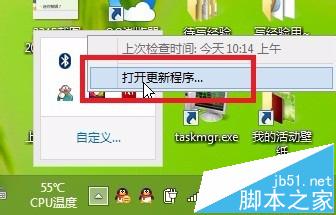
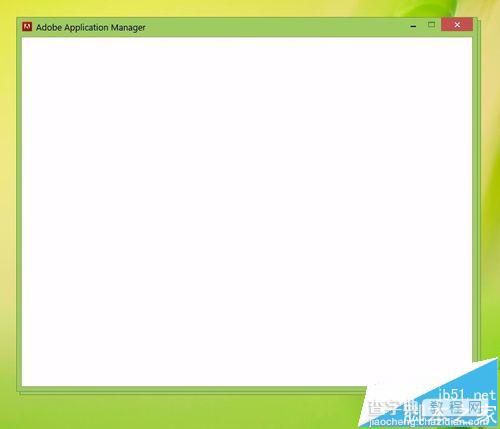
2、接着就进入软件更新设置页面,点击右下角的“首选项”,在首选项里我们就可以进行更新提示设置:
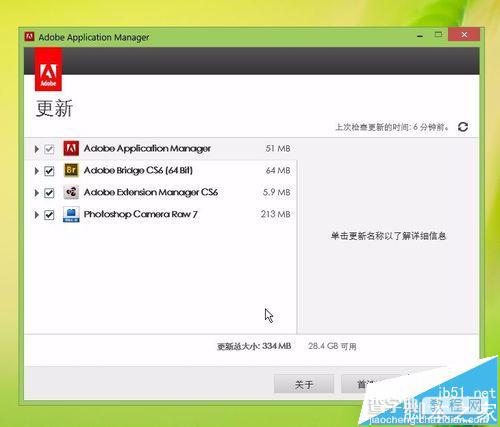
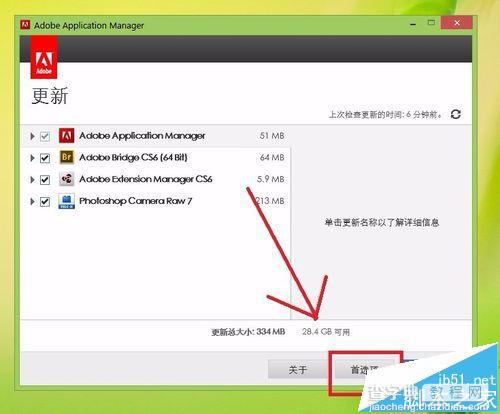
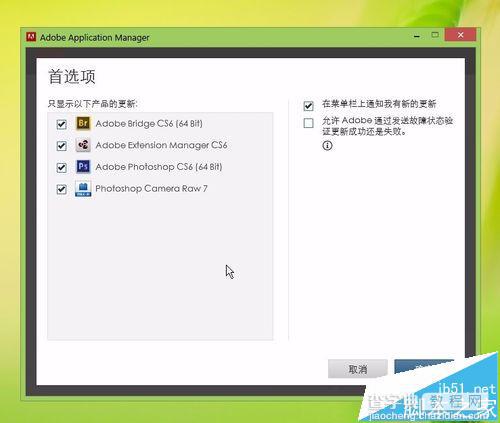
3、右上角有个“在菜单栏上通知我有新的更新”,去掉勾选后,软件就不会再在系统托盘处出现通知了:
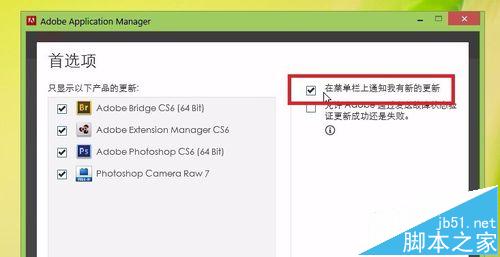
4、如果你需要某一产品的更新提示的话,那在左边将其勾选即可,当然这时右上角的更新提示就不能去掉勾选:
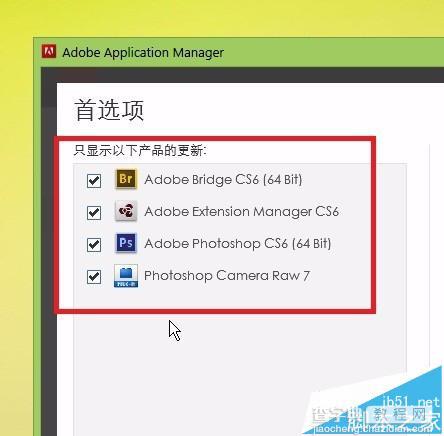
5、接着点击“确定”,关闭更新设置页面即可,这时系统托盘里的更新通知提示就会消失了:
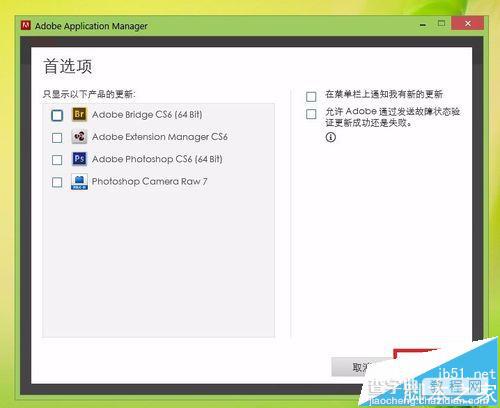
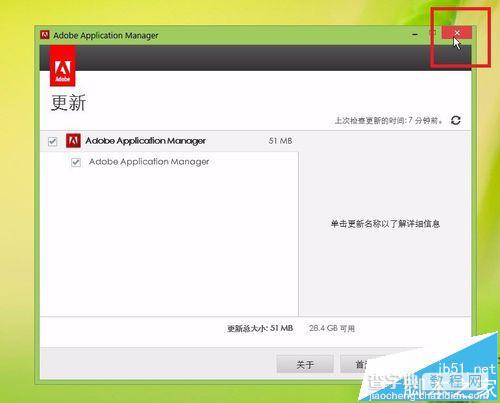
6、鉴于许多人使用的软件都是破解版,如果更新的话可能会导致破解失效,所以一般建议将自动更新关闭,也不要进行任何软件的更新。

【Photoshop CS6自动更新提示该怎么取消?】相关文章:
★ Photoshop中自动引入文件夹全部图片到新文件图层的脚本
上一篇:
PS怎么使用蒙版?PS蒙版使用技巧
下一篇:
入门:PS渐变工具的使用方法介绍
